Windows 7 Libraries & Change Personal Folders Location

Pana la lansarea Windows 7, utilizatorii stiau ca nē pot avea doua foldere sau doua fisiere cu tāds pats nosaukums intr-un folder.
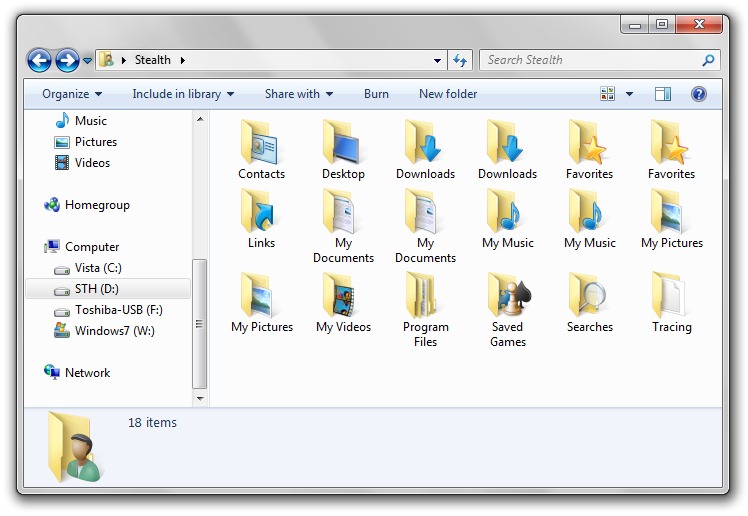 In imaginea de mai sus, aparent sunt cate doua foldere Mani dokumenti, Izlase, Lejupielādes, Mana mūzika, Manas Bildes … in acelasi folder: “Stealth“Apvidū
In imaginea de mai sus, aparent sunt cate doua foldere Mani dokumenti, Izlase, Lejupielādes, Mana mūzika, Manas Bildes … in acelasi folder: “Stealth“Apvidū
De ce asa? Windows 7 are un feature foarte util si foarte interesant, pe care va indemn sa-l explorati si sa-l exploatati la maxim. LibrariileApvidū
Sunt niste foldere virtuale care indexeaza diferite locatii ale hdd-ului pentru ca utilizatorul sa gaseasca rapid toate datele de acelasi tip, intr-un singur loc, fara a fi nevoit sa caute prin tot hdd-ul. Astfel ca in Windows 7, folderele de content: “Mūzika“, “Attēli“, “Lietotājs” un “Dokumenti” No Sākuma izvēlne, sunt librariiApvidū
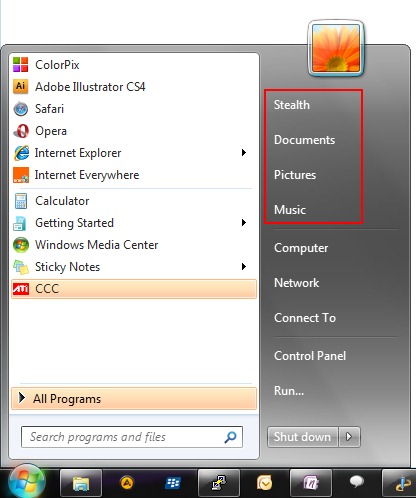
In cazul meu, folderele care apar dublura in libraria user-ului, sunt rezultatul unei masuri de protejare a datelor si a spatiului liber de pe partitia de sistem. Mai exact, am schimbat target-ul folderelor de sub “Lietotājs” pe partitia secundara a hdd-ul.
D: = partitia secundara ; W: = partitie sistem (C: in cele mai multe cazuri)
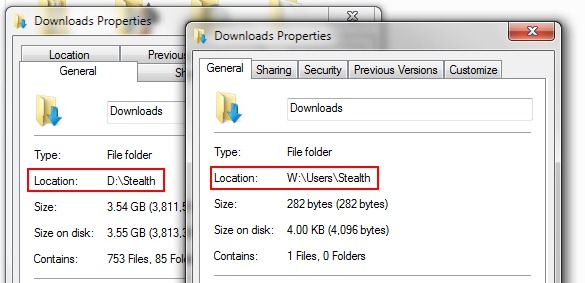
Cum putem schimba locatia pe HDD a unui personal folder in Winddows 7Apvidū
1. Mergeti in partitia system (“W” in exemplu de mai jos) -> Lietotāji -> User (folderul cu numele user-ului logat pe sistem).
2. Click dreapta pe folderul caruia dorim sa-i modificam locatia –> Properties -> Atrašanās vieta …
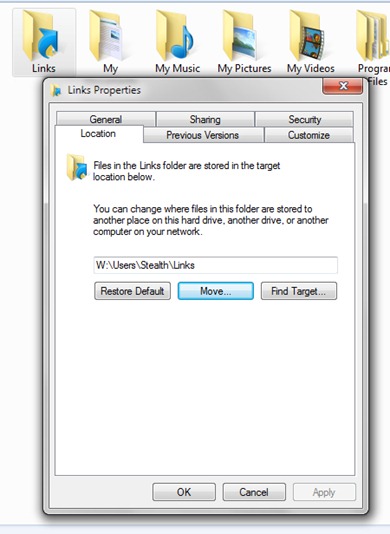
3. Noklikšķiniet uz pogas Pārvietot … si navigam pana la noua locatie in care dorim sa fie salvate datele din acest folder. Atlasīt mapiApvidū
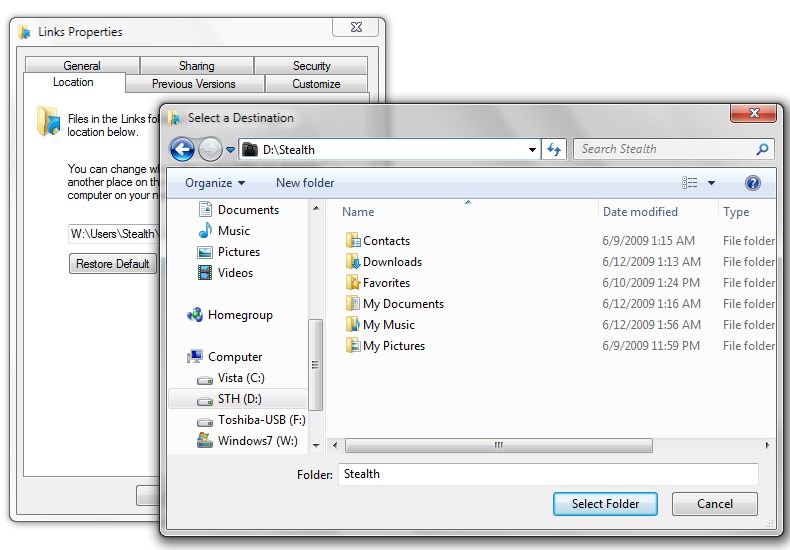 4. Suntem avertizati ca toate fisierele vor fi mutate in noua locatie…
4. Suntem avertizati ca toate fisierele vor fi mutate in noua locatie…
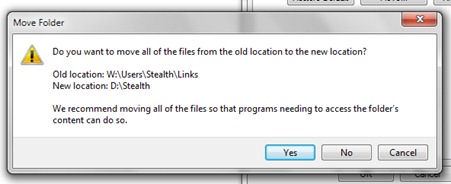 5. Noklikšķiniet “Jā“, “Piemērot” & “Labi“Apvidū
5. Noklikšķiniet “Jā“, “Piemērot” & “Labi“Apvidū
In acelasi fel puteti modifica locatia pe cietais disks no mapes Darbvirsma, iar toate datele care vor fi “ietaupīt” pe Desktop-ul PC-ului, vor fi stocate in locul indicat de dvs. Procedura este recomandata pentru cei care nu au spatiu suficient pe partitia de sistem, si pentru cei care nu doresc sa-si piarda datele personale de pe partitia de sistem in cazul unui crash major al Windows.
Windows 7 Libraries & Change Personal Folders Location
Kas jauns
Pret Stealth L.P.
Dibinātājs un redaktors Stealth Settings, din 2006 pana in prezent. Experienta pe sistemele de operare Linux (in special CentOS), Mac OS X , Windows XP > Windows 10 Si WordPress (CMS).
Skatīt visas Stealth L.P. ziņas.Iespējams, jūs interesē arī...

